¿Desea obtener información sobre cómo configurar una directiva de grupo para habilitar la característica de acceso a carpetas controladas? En este tutorial, le mostraremos cómo habilitar la característica de Windows Defender denominada acceso controlado a carpetas mediante un GPO.
• Windows 2012 R2
• Windows 2016
• Windows 2019
• Windows 10
• Windows 7
Lista de equipos
En la siguiente sección se presenta la lista de equipos utilizados para crear este tutorial.
Como asociado de Amazon, gano con compras calificadas.
Tutorial relacionado con Windows:
En esta página, ofrecemos acceso rápido a una lista de tutoriales relacionados con Windows.
Tutorial GPO - Acceso controlado a carpetas con Windows Defender
En el controlador de dominio, abra la herramienta de administración de directivas de grupo.

Cree una nueva directiva de grupo.

Escriba un nombre para la nueva directiva de grupo.

En nuestro ejemplo, el nuevo GPO se nombró: MY-GPO.
En la pantalla Administración de directivas de grupo, expanda la carpeta denominada Objetos de directiva de grupo.
Haga clic con el botón derecho en el nuevo objeto de directiva de grupo y seleccione la opción Editar.

En la pantalla del editor de directivas de grupo, expanda la carpeta Configuración del equipo y busque el siguiente elemento.
Acceda a la carpeta denominada Acceso controlado a carpetas.
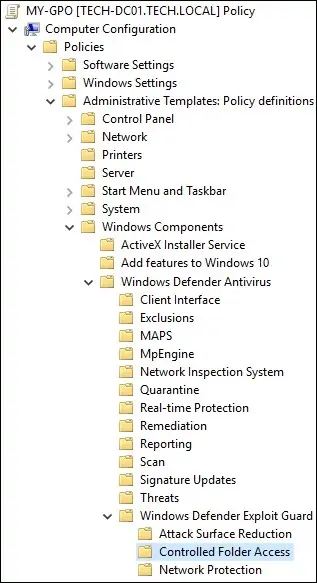
Habilite la opción denominada Configurar acceso controlado a carpetas.
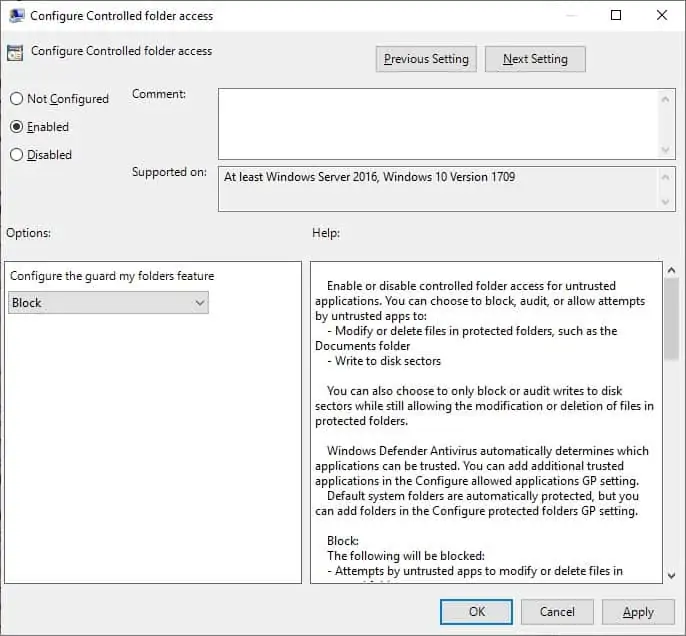
Habilite la opción denominada Configurar carpetas protegidas.
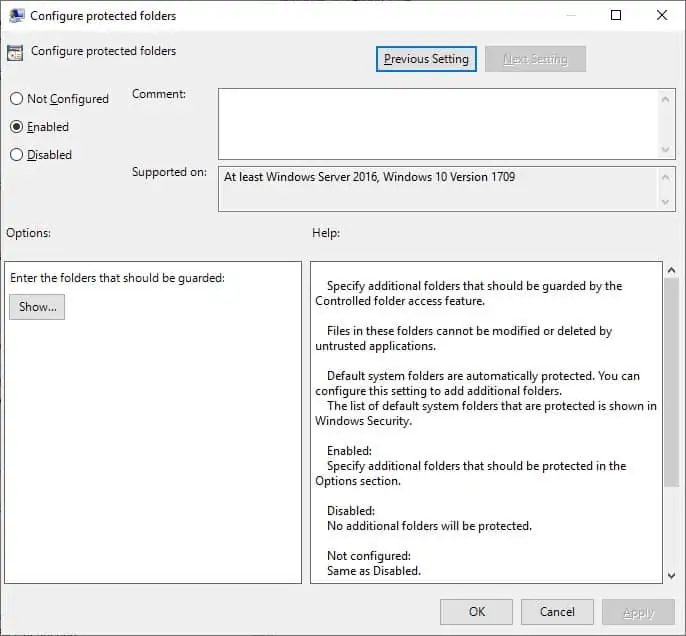
Haga clic en el botón Mostrar e introduzca una lista de carpetas.
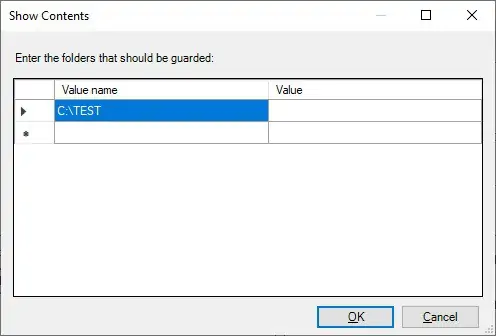
De forma predeterminada, se protegen las siguientes carpetas.
Habilite la opción denominada Configurar aplicaciones permitidas.
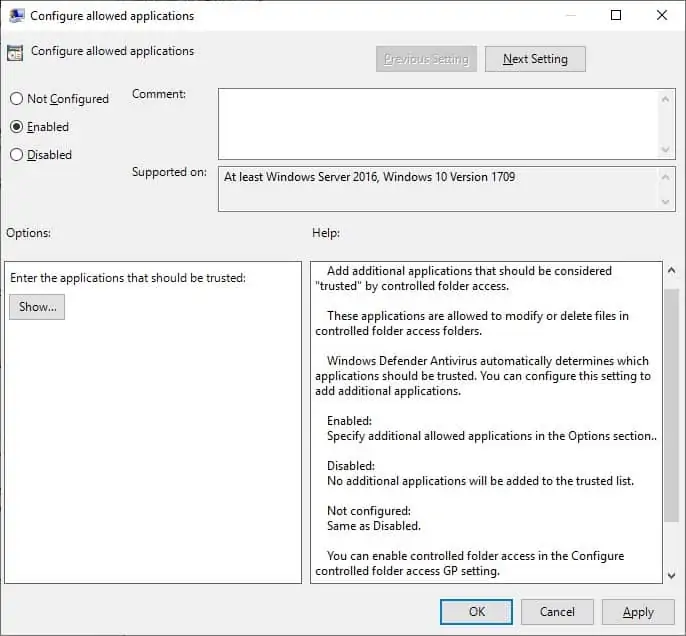
Haga clic en el botón Mostrar e introduzca una lista de aplicaciones adicionales permitidas para acceder a las carpetas.
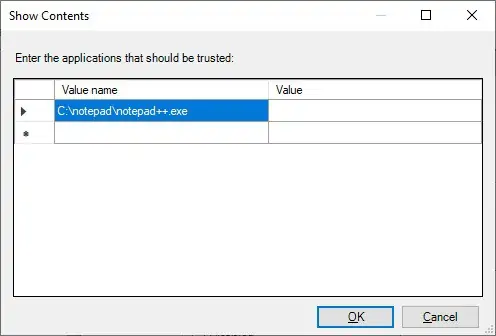
Para guardar la configuración de directiva de grupo, debe cerrar el editor de directivas de grupo.
¡Felicitaciones! Ha terminado la creación del GPO.
Windows Defender - Acceso controlado a carpetas
En la pantalla Administración de directivas de grupo, debe hacer clic con el botón derecho en la unidad organizativa deseada y seleccionar la opción para vincular un GPO existente.

En nuestro ejemplo, vamos a vincular la directiva de grupo denominada MY-GPO a la raíz del dominio.

Después de aplicar el GPO es necesario esperar 10 o 20 minutos.
Durante este tiempo, el GPO se replicará en otros controladores de dominio.
En nuestro ejemplo, hemos habilitado la característica de Windows Defender denominada Acceso controlado a carpetas en todos los equipos de dominio mediante un GPO.
